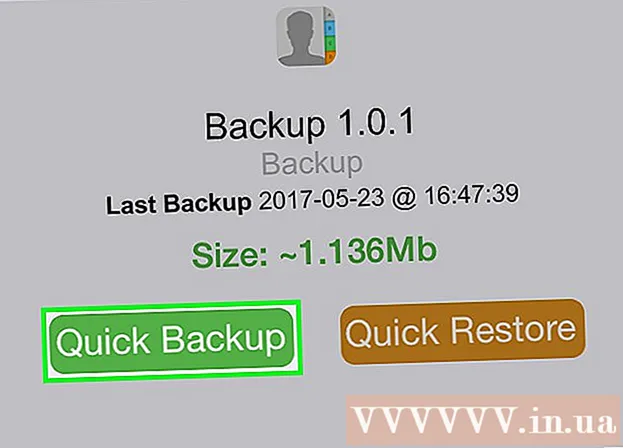Yazar:
Tamara Smith
Yaratılış Tarihi:
19 Ocak Ayı 2021
Güncelleme Tarihi:
1 Temmuz 2024

İçerik
- Adım atmak
- Bölüm 1/2: Görüntüyü büyütmek için Rasterbator kullanma
- Bölüm 2/2: Görüntünün yazdırılması
Bu makale size bir PC veya Mac'te büyük bir çok sayfalı görüntünün nasıl yazdırılacağını gösterecektir.
Adım atmak
Bölüm 1/2: Görüntüyü büyütmek için Rasterbator kullanma
 Git https://rasterbator.net/ bir tarayıcıda. Rasterbator, poster boyutunda sanat oluşturmak için popüler bir web sitesidir. Bu site hem Windows hem de MacOS için çalışıyor.
Git https://rasterbator.net/ bir tarayıcıda. Rasterbator, poster boyutunda sanat oluşturmak için popüler bir web sitesidir. Bu site hem Windows hem de MacOS için çalışıyor. 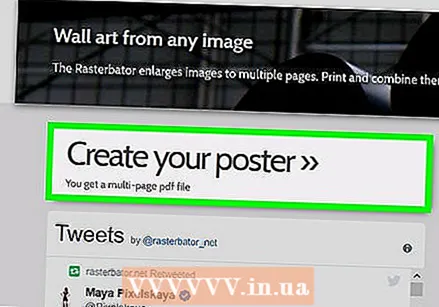 tıklamak Posterinizi oluşturun.
tıklamak Posterinizi oluşturun. Bir kaynak resim seçin. Bunu yapmanın üç yolu vardır:
Bir kaynak resim seçin. Bunu yapmanın üç yolu vardır: - Resim çevrimiçiyse, URL'yi boş "URL'den yükle" alanına yazın veya yapıştırın, ardından Yükle'yi tıklayın.
- Görüntü bilgisayarınızdaysa, bilgisayarınızın gezginini açmak için "Ara ..." düğmesini tıklayın. Resmi seçin, "Aç" ı ve ardından "Yükle" yi tıklayın.
- Bilgisayarınızdan bir resim yüklemenin başka bir yolu, onu "Resim dosyasını buraya sürükleyin" kutusuna sürüklemektir.
 Kağıt ayarlarınızı seçin. "Kağıt ayarları" altında istediğiniz seçenekleri seçebilirsiniz:
Kağıt ayarlarınızı seçin. "Kağıt ayarları" altında istediğiniz seçenekleri seçebilirsiniz: - İlk açılır menüden üzerine yazdıracağınız kağıdın boyutunu ve biçimini seçin, örneğin "A5" veya "A4".
- "Dikey" (büyük) veya "Yatay" (geniş) biçimini seçin.
- Varsayılan kenar boşluğu boyutu 10 mm'dir ve çoğu ev yazıcısı için çalışması gerekir.Kenar boşlukları gereklidir, çünkü çoğu yazıcı kağıdın kenarına kadar yazdırmaz. Kenar boşlukları çok küçükse, görüntünün bir kısmı eksik olacaktır - çok büyüklerse, yine de kenarları kırpabilirsiniz.
- Üst üste binme, kenar boşluklarını kestiğinizde görüntüleri birleştirmeyi kolaylaştırır, çünkü görüntü bitişik sayfalarda hafifçe üst üste biner. En iyi sonuçlar için "Sayfaları 5 mm örtüştür" kutusunu işaretleyin.
 Posterinizin boyutunu seçin. "Çıktı Boyutu" bölümü, resmi oluşturan sayfa sayısına bağlı olarak posterinizin boyutunu belirler. Sayfa sayısı ne kadar büyükse, posterin boyutu da o kadar büyük olacaktır.
Posterinizin boyutunu seçin. "Çıktı Boyutu" bölümü, resmi oluşturan sayfa sayısına bağlı olarak posterinizin boyutunu belirler. Sayfa sayısı ne kadar büyükse, posterin boyutu da o kadar büyük olacaktır. - İlk kutuya sayfa sayısını girin.
- Açılır menüden "geniş" veya "yüksek" i seçin.
- Örneğin, kutuya 6 yazarsanız sayfalar "ve" geniş "ise dosya 6 sayfa genişliğinde olacaktır. Rasterbator, görüntüye en iyi şekilde uyması için posterin kaç sayfa olması gerektiğini hesaplayacaktır.
- "Yüksek" seçeneğini seçerseniz, önizleme görüntüsü 6 sayfa yükseklikte olur ve Rasterbator, görüntünün boyutuna bağlı olarak genişliği belirler.
- Önizlemedeki ızgara çizgileri, kaç sayfa kullanacağınızı gösterir.
 tıklamak Devam et.
tıklamak Devam et. Bir stil seçin. Rasterbator, posterinize sanatsal efektler eklemek için çeşitli stiller arasından seçim yapmanızı sağlar. Bu adımı atlamak için bir stile tıklayın (görüntüde bir önizleme görünecektir) veya "Efekt Yok" u seçin.
Bir stil seçin. Rasterbator, posterinize sanatsal efektler eklemek için çeşitli stiller arasından seçim yapmanızı sağlar. Bu adımı atlamak için bir stile tıklayın (görüntüde bir önizleme görünecektir) veya "Efekt Yok" u seçin. - "Yarım Ton" ve "Siyah Beyaz Yarı Ton", çok sayıda noktadan oluşan yarı ton tarzında yazdırılan popüler seçeneklerdir.
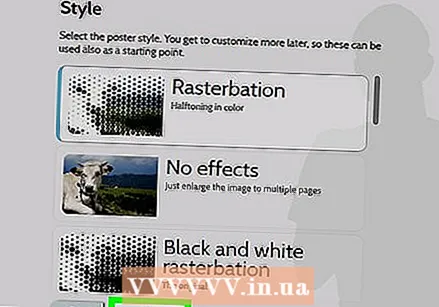 tıklamak Devam et.
tıklamak Devam et. Renk tercihlerinizi seçin. Bir stil seçtikten sonra, son ürün için ek seçenekler seçebileceksiniz.
Renk tercihlerinizi seçin. Bir stil seçtikten sonra, son ürün için ek seçenekler seçebileceksiniz. - "Efekt Yok" u seçerseniz, menü seçeneklerinden hiçbiri posterinizi etkilemeyecektir.
 tıklamak Devam et.
tıklamak Devam et. Son stil seçeneklerinizi seçin. Bu seçenekler, seçtiğiniz stile bağlı olarak değişecektir.
Son stil seçeneklerinizi seçin. Bu seçenekler, seçtiğiniz stile bağlı olarak değişecektir. - Bir stil seçmediyseniz, yine de ürününüze ekleyebileceğiniz ek efektler için ekranın üst kısmındaki açılır menüde arama yapabilirsiniz. Kullanmamaya karar verirseniz, menüden "Büyüt" öğesini seçin.
- Kenar boşluklarını kırpmayı kolaylaştırmak için "Kesim işaretleri" nin yanındaki kutuyu işaretleyin. Bu isteğe bağlıdır ve 5 mm'lik bir çakışma eklediyseniz gerekli değildir.
 tıklamak X sayfa posterini tamamlayın!. "X", üzerine yazdıracağınız sayfa sayısını temsil eder. Web sitesi şimdi resminizi oluşturacak.
tıklamak X sayfa posterini tamamlayın!. "X", üzerine yazdıracağınız sayfa sayısını temsil eder. Web sitesi şimdi resminizi oluşturacak.  Pdf dosyasını indirin. Yazdırmaya hazır olan bitmiş görüntüyü indirmek için "Tamam" veya "Kaydet" i (seçenekler bilgisayara ve tarayıcıya göre değişir) tıklayın.
Pdf dosyasını indirin. Yazdırmaya hazır olan bitmiş görüntüyü indirmek için "Tamam" veya "Kaydet" i (seçenekler bilgisayara ve tarayıcıya göre değişir) tıklayın.
Bölüm 2/2: Görüntünün yazdırılması
 PDF'yi açın. Bilgisayarınızın varsayılan PDF okuyucusuyla açmak için Rasterbator'dan indirdiğiniz dosyaya çift tıklayın.
PDF'yi açın. Bilgisayarınızın varsayılan PDF okuyucusuyla açmak için Rasterbator'dan indirdiğiniz dosyaya çift tıklayın. - Rasterbator, Adobe X Reader kullanmanızı önerir, ancak her okuyucu iyidir.
 Menüye tıklayın Dosya. Windows kullanıyorsanız, bu menü çubuğu PDF okuyucunun en üstünde olacaktır. Mac kullanıyorsanız, menü çubuğu ekranın üst kısmındadır.
Menüye tıklayın Dosya. Windows kullanıyorsanız, bu menü çubuğu PDF okuyucunun en üstünde olacaktır. Mac kullanıyorsanız, menü çubuğu ekranın üst kısmındadır.  tıklamak Yazdır. Bu, bilgisayarınızın yazdırma seçeneklerini açacaktır.
tıklamak Yazdır. Bu, bilgisayarınızın yazdırma seçeneklerini açacaktır.  Yazıcınızı seçin. Kullanmak istediğiniz yazıcı "Yazıcı" açılır menüsünde görünmüyorsa, şimdi seçmek için açılır menüye tıklayın.
Yazıcınızı seçin. Kullanmak istediğiniz yazıcı "Yazıcı" açılır menüsünde görünmüyorsa, şimdi seçmek için açılır menüye tıklayın. 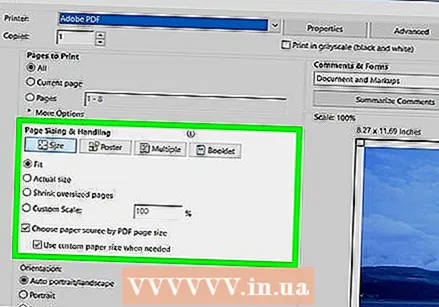 Bir kağıt boyutu seçin. "Boyut" veya "Kağıt Boyutu" üzerine tıklayın ve ardından Rastorbator'da seçtiğiniz boyutu seçin.
Bir kağıt boyutu seçin. "Boyut" veya "Kağıt Boyutu" üzerine tıklayın ve ardından Rastorbator'da seçtiğiniz boyutu seçin.  "Ölçeğe Sığdır" seçeneğini seçin. Mac kullanıyorsanız, yazıcı seçeneklerinizi görmek için "Ayrıntıları Göster" i tıklamanız gerekebilir.
"Ölçeğe Sığdır" seçeneğini seçin. Mac kullanıyorsanız, yazıcı seçeneklerinizi görmek için "Ayrıntıları Göster" i tıklamanız gerekebilir. - MacOS'ta "Ölçeğe Sığdır" ı seçmeniz gerekir.
- Windows için Adobe Reader kullanıyorsanız, "Kağıt Boyutu ve İşleme" altında "Ayarla" seçeneğini işaretleyin.
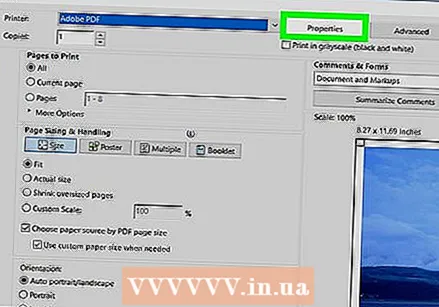 Yazıcınızın kağıdın her iki yüzüne de yazdıracak şekilde ayarlanmadığından emin olun. Posterin düzgün yazdırılmasını istiyorsanız, her sayfanın ayrı ayrı yazdırılması gerekir.
Yazıcınızın kağıdın her iki yüzüne de yazdıracak şekilde ayarlanmadığından emin olun. Posterin düzgün yazdırılmasını istiyorsanız, her sayfanın ayrı ayrı yazdırılması gerekir. - Windows kullanıyorsanız, "Her İki Yüze de Yazdır" seçeneğinin işaretli OLMADIĞINDAN emin olun.
- MacOS kullanıyorsanız, yazıcı ekranının ortasındaki açılır menüden "Görünüm" ü seçin ve şunlardan emin olun: Dubleks "," Hiçbiri "olarak ayarlanmıştır.
 tıklamak Yazdır. Bu, posterinizi yazıcıya gönderecektir.
tıklamak Yazdır. Bu, posterinizi yazıcıya gönderecektir.  Sayfaları sırayla düzenleyin. Bunun için geniş bir yüzey kullanmak en iyisidir. Görüntüyü birden çok sayfaya yazdırdıysanız, hangi sayfanın nereye gideceğini belirlemek zor olabilir. Neyse ki, her sayfanın sağ alt köşesinde, sayfaları nasıl bağlayacağınızı söyleyen bir işaretçi vardır.
Sayfaları sırayla düzenleyin. Bunun için geniş bir yüzey kullanmak en iyisidir. Görüntüyü birden çok sayfaya yazdırdıysanız, hangi sayfanın nereye gideceğini belirlemek zor olabilir. Neyse ki, her sayfanın sağ alt köşesinde, sayfaları nasıl bağlayacağınızı söyleyen bir işaretçi vardır.  Kenar boşluklarını kesin. Kırpma için kılavuz olarak görüntünün dışındaki işaretleri kullanın. Düz kesmek için bir cetvel ve maket bıçağı kullanmak en iyisidir.
Kenar boşluklarını kesin. Kırpma için kılavuz olarak görüntünün dışındaki işaretleri kullanın. Düz kesmek için bir cetvel ve maket bıçağı kullanmak en iyisidir.  Sayfalarınızı tek bir büyük resim oluşturacak şekilde birleştirin. Bant gibi istediğiniz herhangi bir yöntemi kullanabilir, bir tahtaya yapıştırabilir veya her sayfayı duvarınıza sabitleyebilirsiniz.
Sayfalarınızı tek bir büyük resim oluşturacak şekilde birleştirin. Bant gibi istediğiniz herhangi bir yöntemi kullanabilir, bir tahtaya yapıştırabilir veya her sayfayı duvarınıza sabitleyebilirsiniz. - Poster yüzüstü yerde dururken, bitişik her sayfanın kenarına az miktarda maskeleme bandı koymanız yararlı olabilir. Bu şekilde her şeyi daha kolay hareket ettirebilirsiniz.